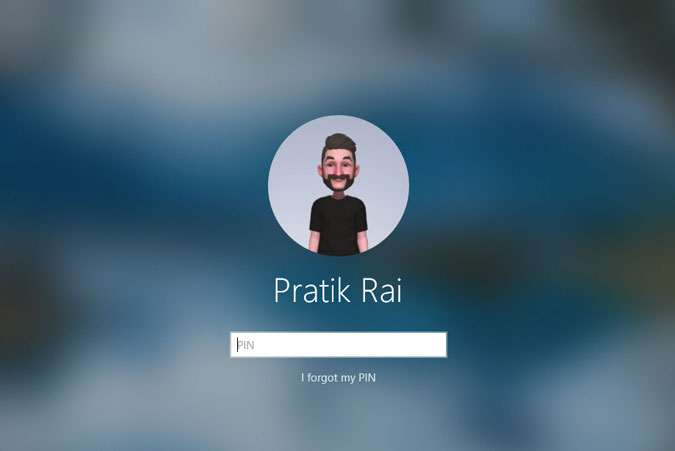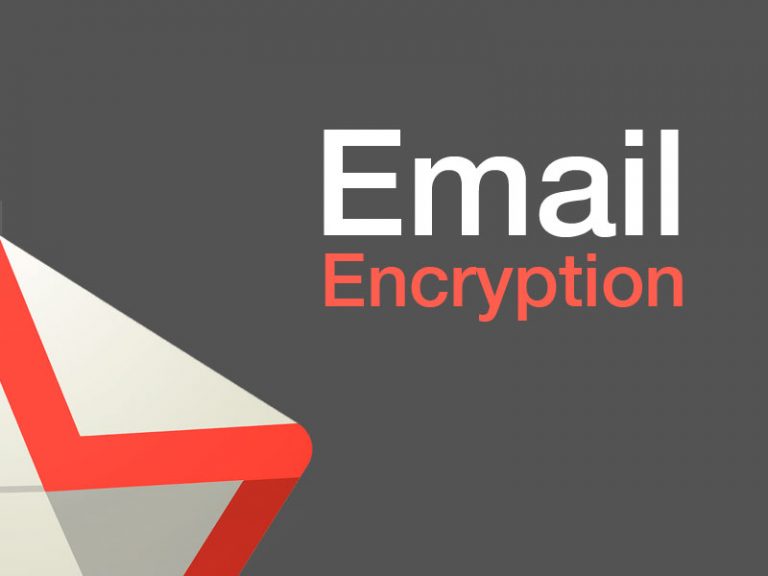Как удалить все свои комментарии на YouTube
Согласитесь, мы все сделали несколько смущающих комментариев к видео на YouTube, которыми мы не гордимся, когда вырастаем. К сожалению, YouTube не предоставляет простой способ массового удаления всех ваших комментариев, к счастью, есть обходной путь, который не требует, чтобы вы удаляли все свои комментарии один за другим вручную. Посмотрим как.
Читайте: Как скачать собственные видео с YouTube в формате 4K
Удаление ваших комментариев на YouTube
Прежде чем мы начнем, давайте посмотрим, как официально удалить ваш комментарий на YouTube. Просто откройте YouTube, нажмите «История» на боковой панели и выберите вариант комментария в качестве типа истории. В качестве альтернативы вы можете использовать это ссылка для прямого открытия страницы комментариев.
Программы для Windows, мобильные приложения, игры - ВСЁ БЕСПЛАТНО, в нашем закрытом телеграмм канале - Подписывайтесь:)
Здесь вы можете просмотреть все свои комментарии и ответы. Найдите комментарий или ответ, который хотите удалить> щелкните меню с тремя точками> и выберите вариант удаления. Вот и все, ваш комментарий, а также ответы на него будут удалены.
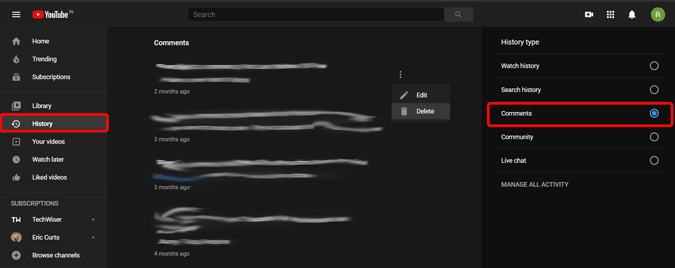
Но нет возможности массового удаления ваших комментариев на YouTube.
Удаление всех ваших комментариев на YouTube
Если вы хотите удалить все комментарии, вам необходимо временно скрыть свой канал. Он скроет название вашего канала, видео, лайки, плейлисты и подписки, чтобы их могли увидеть другие. Вы можете повторно включить их позже, когда процесс будет завершен. Скрытие вашего канала не влияет ни на один из сервисов Google или даже YouTube. Но в отличие от других изменений, ваши комментарии будут удалены без возможности восстановления, чего мы и хотели.
Чтобы скрыть канал открытым YouTube, нажмите на изображение профиля в правом верхнем углу> нажмите «Настройки»> «Дополнительные настройки»> «Удалить канал»> введите свой пароль Google и нажмите «Я хочу скрыть свой канал».

Как только вы нажмете на него, Google покажет вам, что произойдет, когда вы скроете канал. Выберите все опции и нажмите кнопку СКРЫТЬ МОЙ КАНАЛ, а затем снова нажмите СКРЫТЬ МОЙ КОНТЕНТ во всплывающем окне. Вот и все, что ваш канал будет скрыт.

Вам нужно дать Google от нескольких минут до нескольких часов времени, чтобы удалить все ваши комментарии. Вы можете проверить это из Комментарии вариант. В отличие от других изменений, YouTube рассматривает возможность удаления комментариев навсегда, поскольку скрытие и отображение комментариев усложняют платформу.

Как только все ваши комментарии будут удалены, вы можете открыть YouTube, нажмите на фото профиля> Настройки и в Раздел вашего канала YouTube, нажмите «Создать канал». Теперь просто нажмите «Создать канал» во всплывающем окне. Вы можете увидеть опцию «Использовать название компании или другое имя», не нажимайте на нее, поскольку вы не хотите создавать новый канал.

И вот, вы вернулись в нормальное состояние, и все ваши комментарии будут удалены. Он должен снова сделать все ваши видео общедоступными, в противном случае вы можете легко сделать их общедоступными из Студии YouTube.
Удаление чужих комментариев к вашим видео
Как и при удалении ваших комментариев, удалить комментарии других людей к вашему видео также просто. Просто откройте видео, к которому есть комментарий. Найдя комментарий, щелкните меню с тремя точками и нажмите Удалить, чтобы удалить этот комментарий.

Если вам не нравятся комментарии какого-либо конкретного человека, вы можете нажать «скрыть пользователя из канала». Это приведет к теневому бану пользователя, то есть, пока он сможет комментировать ваше видео, никто, кроме них, не сможет это увидеть. Так что вы можете спрятаться, чтобы они не знали, что вы скрываетесь.
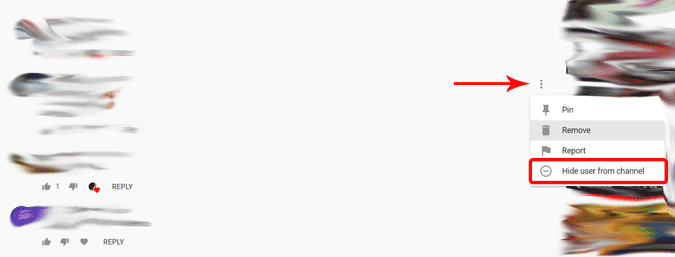
Вы можете получить еще больший контроль, перейдя в YouTube Studio > Настройки> Сообщество> и добавьте фильтры комментариев. Вы можете заблокировать определенные слова, заблокировать определенных людей или одобрить только определенных людей.

Если вы хотите заблокировать комментарии к определенному видео, то в YouTube Studio, откройте это конкретное видео> дополнительные параметры и прокрутите вниз. В разделе комментариев и оценок измените параметр видимости комментариев с «Разрешить все комментарии» на «Отключить комментарии» или «Оставить комментарии для просмотра».

Невозможно заблокировать комментарии ко всем видео, вам нужно открыть каждое видео и изменить настройки на данный момент.
Подведение итогов
При удалении комментариев автоматически удаляются и его ответы, но при удалении ответов не будут удалены следующие ответы, в которых вы отметили вас. За исключением того, что у вас есть полный контроль над комментариями и видео, хотя это немного сложно.
Также читайте: Как подключить YouTube Music к Google Maps в Android и iOS
Программы для Windows, мобильные приложения, игры - ВСЁ БЕСПЛАТНО, в нашем закрытом телеграмм канале - Подписывайтесь:)